ppt文字动画怎么设置
发布时间:2017-06-06 15:51
在ppt2010中,如何让设置文字一个一个跳动起来的动画效果呢?其实设置方法不难,下面就让小编告诉你ppt2010设置文字动画的方法,欢迎大家来到学习。
ppt2010设置文字动画的方法
1、工具栏点【动画】选项卡,先为文本添加一个飞入的进入动画。
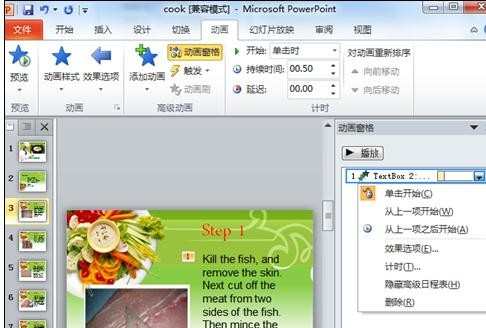
2、点击【动画窗格】,激活视图右侧自定义动画窗格,在动画列表框中双击该文本动画。
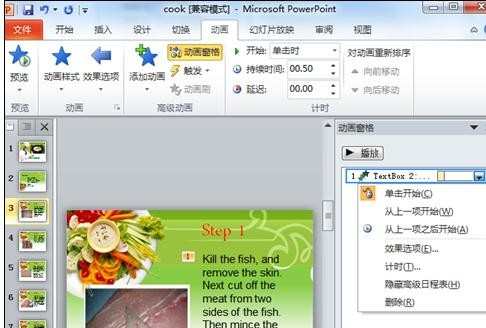
3、在弹出的动画效果选项设置对话框的【效果】选项卡中,根据需要在【动画文本】选择栏选【按字词】或【按字母】,再适当调整【字母之间延迟百分比】,确定。这样就OK了。
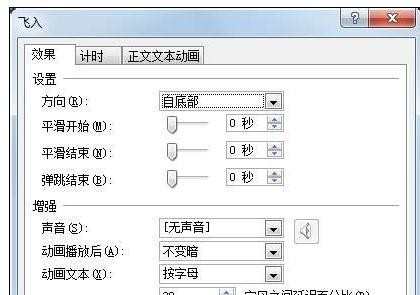
ppt2010设置文字效果的方法
先使用PPT里的插入形状绘制一个方形,并调整到和舞台一样大,然后在需要的位置绘制所需要的文字,并将文字向下复制一个。
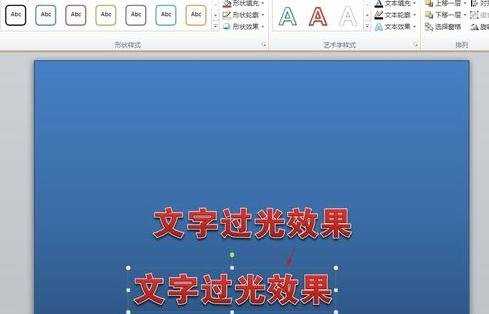
选择原来的文字并将填充色调整为纯黑,然后将黑色文字和背景,ctrl+x剪切,然后按ctrl+alt+V进行选择性粘贴。

在弹出的对话框中选择位图,然后确定。
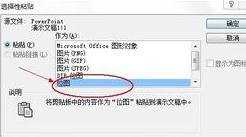
然后从格式菜单下-颜色-设置透明色,将粘贴的位图中的黑色做为透明色抠去,这样就制作出了镂空层。
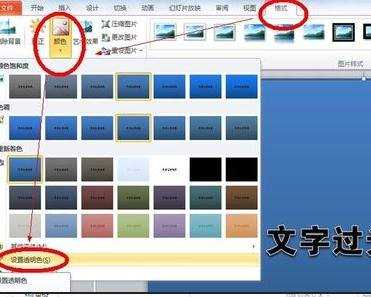
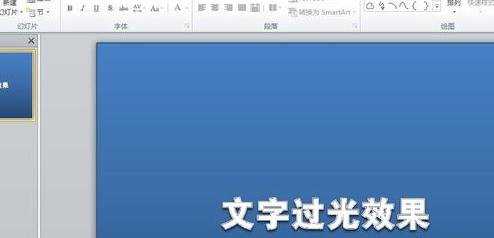
先将镂空层放在最底层,然后选择前面复制的文字将其调整到镂空的文字所在位置,然后将其设置到最底层。

制作一个白色渐变方块,不要轮廓色,放在如图所在位置

给方块设置一个飞入动画,并调整为从左侧飞入,并适当延长动画时间。
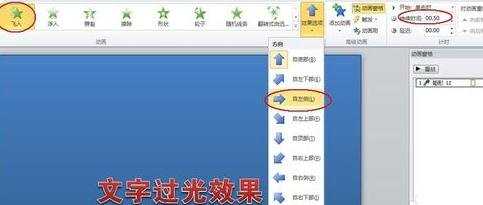
在动画的计时面板上设置重复的条件为直到下次单击,完成方块层的设置。
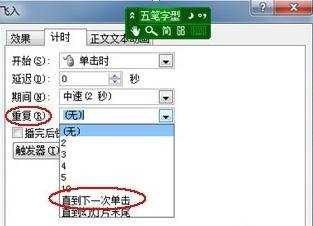
选择镂空层,点右键将其放在最顶层,此时整个过程就完成了,按F5进行测试,可以看到已经实现了文字的过光效果。下图是截取过光效果中的一张图片效果。

猜你感兴趣:
1.ppt怎样设置文字动画效果
2.ppt2010如何设置文字动画
3.ppt怎么设置文字动画效果
4.ppt如何设置文字动画特效
5.怎么在ppt中给文字设置动画效果

ppt文字动画怎么设置的评论条评论